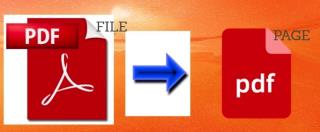Apabila berurusan dengan PDF, kebanyakan pengguna mendapati diri mereka menggunakan alat pihak ketiga yang membolehkan mereka mengekstrak dan mengedit halaman. Tetapi mengapa memasang utiliti pihak ketiga apabila anda menyelesaikan tugas mudah ini terus pada sistem anda dalam hanya beberapa klik?
Berikut ialah kami menerangkan cara menyimpan satu halaman daripada fail PDF tanpa mengambil bantuan daripada mana-mana aplikasi pihak ketiga dalam Windows dan Mac.

Sumber Imej: YouTube
Nota: Untuk platform Windows, kami telah menggunakan Penyemak Imbas Chrome kerana terdapat kebarangkalian tinggi bahawa anda mesti menggunakannya. Jika tidak, anda juga boleh menggunakan mana-mana pelayar web lain seperti Microsoft Edge , Firefox dan lain-lain untuk proses mengekstrak.
Mesti baca:-
Cara Melindungi Folder Kata Laluan dalam Windows... Jika komputer anda menyimpan fail atau folder yang lebih sensitif, anda mungkin mahu menambah lapisan keselamatan tambahan. Syukurlah,...
Bagaimana Untuk Mengekstrak Halaman Daripada PDF dalam Windows?
Lancarkan mana-mana pelayar web pada PC anda untuk membuka fail PDF. Di sini kami menggunakan penyemak imbas web paling popular Google Chrome :
Langkah 1- Buka Fail PDF anda dengan penyemak imbas Google Chrome . Untuk berbuat demikian, klik kanan pada fail PDF dan Buka dengan Google Chrome.

Langkah 2- Tekan CTRL + P pada papan kekunci anda, untuk membuka kotak dialog Cetak . Anda juga boleh memilih pilihan ' Cetak' daripada menu konteks.
Langkah 3- Setelah kotak dialog Cetak muncul, tetapkan Pencetak kepada pilihan 'Simpan sebagai PDF' .

Langkah 4- Sekarang dalam bahagian Cetak , masukkan nombor halaman yang anda ingin ekstrak dalam kotak julat halaman.

Contohnya: Anda ingin mengekstrak halaman nombor 5 daripada PDF. Kemudian masukkan (5) dalam kotak. Jika anda ingin mengekstrak halaman bukan berturut-turut seperti 5 dan 17 kemudian masukkan (5,17) dalam kotak.
Langkah 5- Seterusnya, klik butang Simpan dan pilih lokasi di mana anda ingin menyimpan fail anda.

Itu sahaja! Halaman anda yang diekstrak akan disimpan sebagai satu dokumen PDF.
Baca Juga:-
Bagaimana Untuk Menyelesaikan Cakera Tinggi Telemetri Keserasian Microsoft... Adakah anda menghadapi beberapa isu dengan Telemetri Keserasian Microsoft? Adakah anda fikir ia tidak perlu memperlahankan PC anda? Adakah...
Bagaimana Untuk Mengekstrak Halaman Daripada PDF Dalam Mac?
Berikut ialah cara untuk mengekstrak halaman daripada fail PDF tanpa menggunakan apl pihak ketiga dalam mesin Mac.
Langkah 1- Klik kanan pada fail PDF > dan pilih pilihan 'Buka Dengan' diikuti dengan 'Pratonton' pemapar imej lalai pada Mac.
Langkah 2- Setelah apl Pratonton melancarkan Fail PDF, pergi tab 'Lihat' > pilih 'Lakaran Kenit' . Apl itu akan memaparkan paparan lakaran kenit untuk halaman fail PDF.
Langkah 3- Kini anda akan dapat melihat halaman berasingan bagi dokumen PDF, hanya klik pada halaman/halaman yang anda ingin ekstrak.
Langkah 4- Sebaik sahaja anda memilih halaman yang dikehendaki > klik pada tab 'Edit' , hadir pada Menu Apl > Tekan pilihan 'Salin' untuk membuat salinan halaman yang dipilih.

Langkah 5- Sekarang ini caranya, buat dokumen PDF baharu halaman/halaman terpilih . Melalui ini, anda hanya akan mempunyai Fail PDF halaman/halaman yang sebenarnya anda inginkan dan bukannya keseluruhan dokumen PDF.
Langkah 6- Untuk mencipta dokumen PDF baharu > klik pada tab 'Fail' > Tekan pilihan 'Baharu dari Papan Klip' > Fail baharu akan dibuat, dengan halaman/halaman yang diekstrak yang telah disalin pada papan keratan anda.

Langkah 7- Sekarang anda akan melihat halaman/halaman yang disalin dalam tetingkap Pratonton baharu. Untuk memisahkan halaman PDF, klik pada 'Fail' > 'Simpan' untuk menyimpan halaman yang diekstrak sebagai fail PDF baharu.
Jadi, ini adalah cara anda boleh mengekstrak halaman daripada PDF tanpa sebarang keperluan lanjutan.
Pokoknya
Mengapa seseorang akan menyimpan fail PDF yang panjang sedangkan dia sebenarnya boleh menyimpan satu halaman daripadanya. Harap kaedah di atas telah membantu anda membahagikan halaman PDF. Dan yang paling penting, anda tidak memerlukan mana-mana editor PDF atau aplikasi pengekstrak untuk melakukan tugas itu. Kedua-dua platform Windows dan Mac mempunyai cara asli mereka sendiri untuk memisahkan halaman PDF.
Masih ragu-ragu? Jangan ragu untuk berhubung dengan kami di media sosial kami atau hanya tinggalkan talian di bahagian komen di bawah!
Baca seterusnya:-
Bagaimana Untuk Menghilangkan Item Permulaan Mac Kesal dengan item log masuk pop timbul yang tidak diingini itu? Mencari cara untuk melumpuhkan mereka? Item Permulaan Mac pasti menyeret Mesin anda...